時間:2017-03-10 來源:互聯網 瀏覽量:
win8係統無法錄音怎麼辦?win8係統電腦自帶有錄音功能,大家隻要在開始菜單中打開麥克風就可以進行錄音了。可是有位小夥伴說win8係統不能錄音,嚐試很多次都無效,怎麼回事呢?一般都是電腦錄音機沒有設置好的原因。找到原因後,接下來大家可參考以下教程解決win8係統不能錄音的問題。
電腦係統下載:win8係統下載
win8係統錄音功能不能用怎麼辦:
1、打開“控製麵板”選擇“聲音”,此時默認選擇的是“播放”。
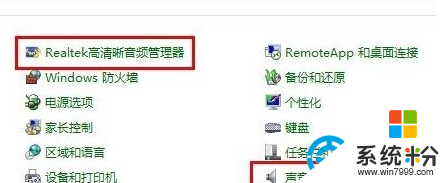
2、空白處鼠標右擊選擇“顯示禁用設備”。
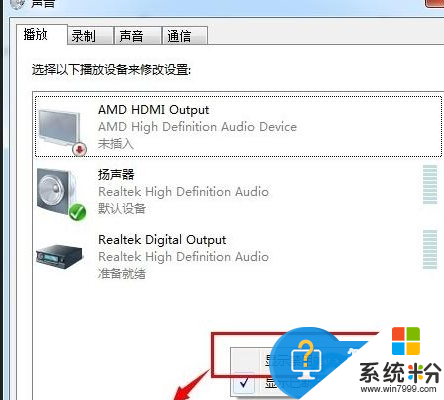
3、將自己使用的耳機設備選中設置為“默認設備”,如果有設備被禁用建議全部鼠標右擊設置為“啟用”。
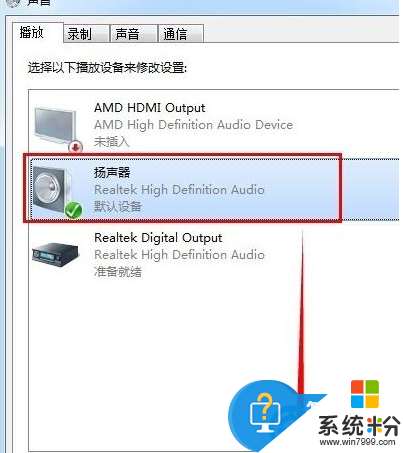
4、選擇“錄製”,檢查所有設備狀態是否有被禁用的,有就改成啟用狀態。將正確的設備設置為默認設備(無法確認可以一個個嚐試),一般來說對著耳麥說話,後麵波動條會有反應,可以作為參考。設置完點“確定”。
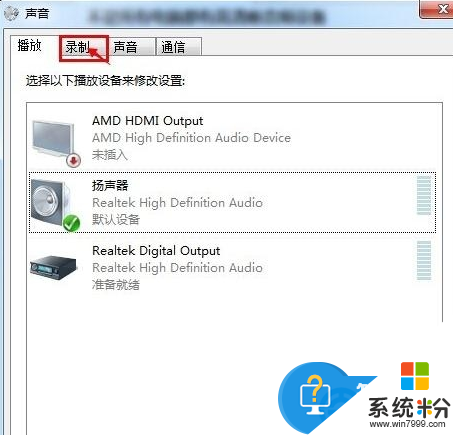
【win8係統無法錄音怎麼辦】按照上述的步驟來設置,就能快速解決問題。下次再有其他的ghost操作係統下載後使用的疑問,歡迎上係統粉官網查看解決的方法。